Switch 2では、これまで使ってきた初代Switchのプロコン(Nintendo Switch Proコントローラー)やJoy-Con(ジョイコン)も使えます。

では、実際にSwitch 2でプロコンやJoy-Conを使いたいときはどうすればいいのか?実際にやってみました
Switch 2へのコントローラー接続方法
Nintendo Switch 2の「コントローラー」メニューでの説明画面がこちら。
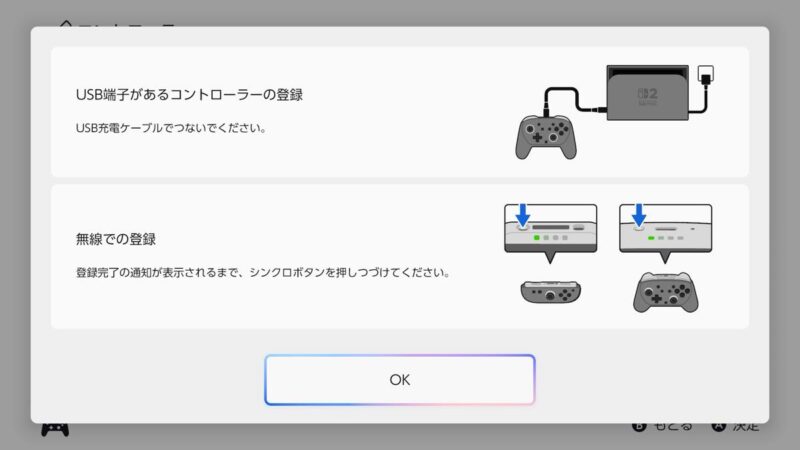
USB端子があるコントローラー、つまりプロコンやスーパーファミコン型コントローラーなどはケーブルでつなぐ。
Joy-Conなど差し込む端子がない場合は、シンクロボタンを押し続けると接続可能とのこと。
Switch 2に初代スイッチのプロコンを接続してみた
実際に、初代プロコンをSwitch 2に接続してみました。
……といっても、やり方はUSB-Cケーブルでつなぐだけ。
Switch 2本体上や下にあるUSB-Cポートからつないでもいいですし、

ドック経由で接続してもOK。

Switch 2の「コントローラー」メニューには、プロコンとプロコン2それぞれに応じたアイコンが表示されます。
パッと見ではわかりにくいですが、「L/Rボタンが白いのがプロコン2」と考えるとわかりやすいかも。
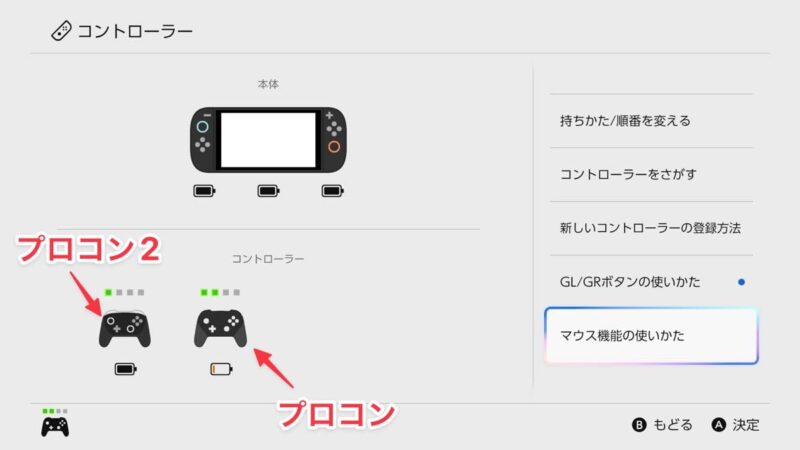
Switch 2に初代スイッチのJoy-Conを接続してみた
次に、Switch 2に初代スイッチのJoy-Con(スプラトゥーン3エディションのもの)を接続してみました。
SL/SRボタンの間にあるシンクロボタンを長押し。

すると、プレイヤーランプ4つが往復しながらチカチカと光り、接続先を探します。

ちゃんとできているのか不安になるくらい待たされましたが(30秒〜1分くらい)、無事にSwitch 2への接続が完了しました。
Joy-Conも、それぞれどのコントローラーが何番目なのかアイコンで判別できるようになっています。
大きさが違うので、プロコンよりも違いがわかりやすい。
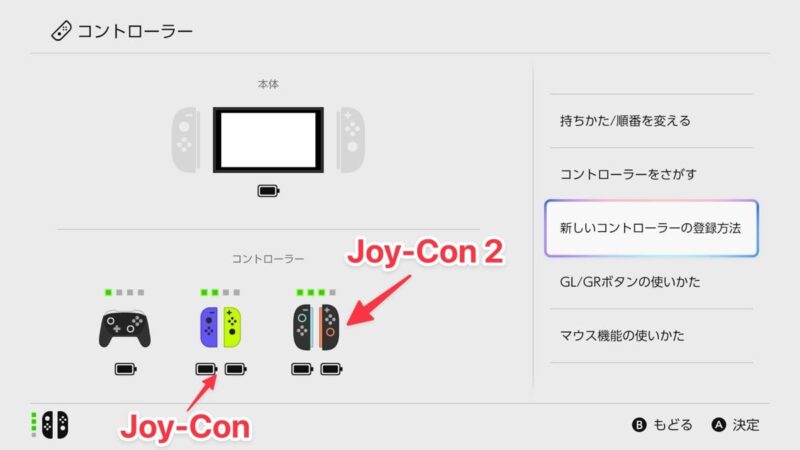
Switch 2を初代スイッチのプロコン・Joy-Conで遊ぶときの注意点
一通り遊んでみて感じた、初代スイッチのプロコン・Joy-ConをSwitch 2で使うときの注意点は以下の2つ。
- プロコンのホームボタンでSwitch 2の電源はオンにならない
- Joy-ConはSwitch 2で充電できない
初代Switchは初代プロコンのホームボタンで電源オンになりますし、Switch 2はプロコン2のホームボタンで同様に電源オンにできる。
ですが、初代プロコンのホームボタンを押してもSwitch 2の電源はオンにならないので注意。
また、当たり前ながら初代Joy-ConはSwitch 2への取り付けができません。つまり充電不可。
充電するために初代Switchに取り付けるとそちらと再接続されるので、次回Switch 2で使いたいときにはまたシンクロボタン長押しする必要がでてきます。まあまあ面倒。
逆に言えば、上記以外の点ではほぼ問題なく使えます。Switch 2を手に入れたらぜひやってみてください!
【関連記事】


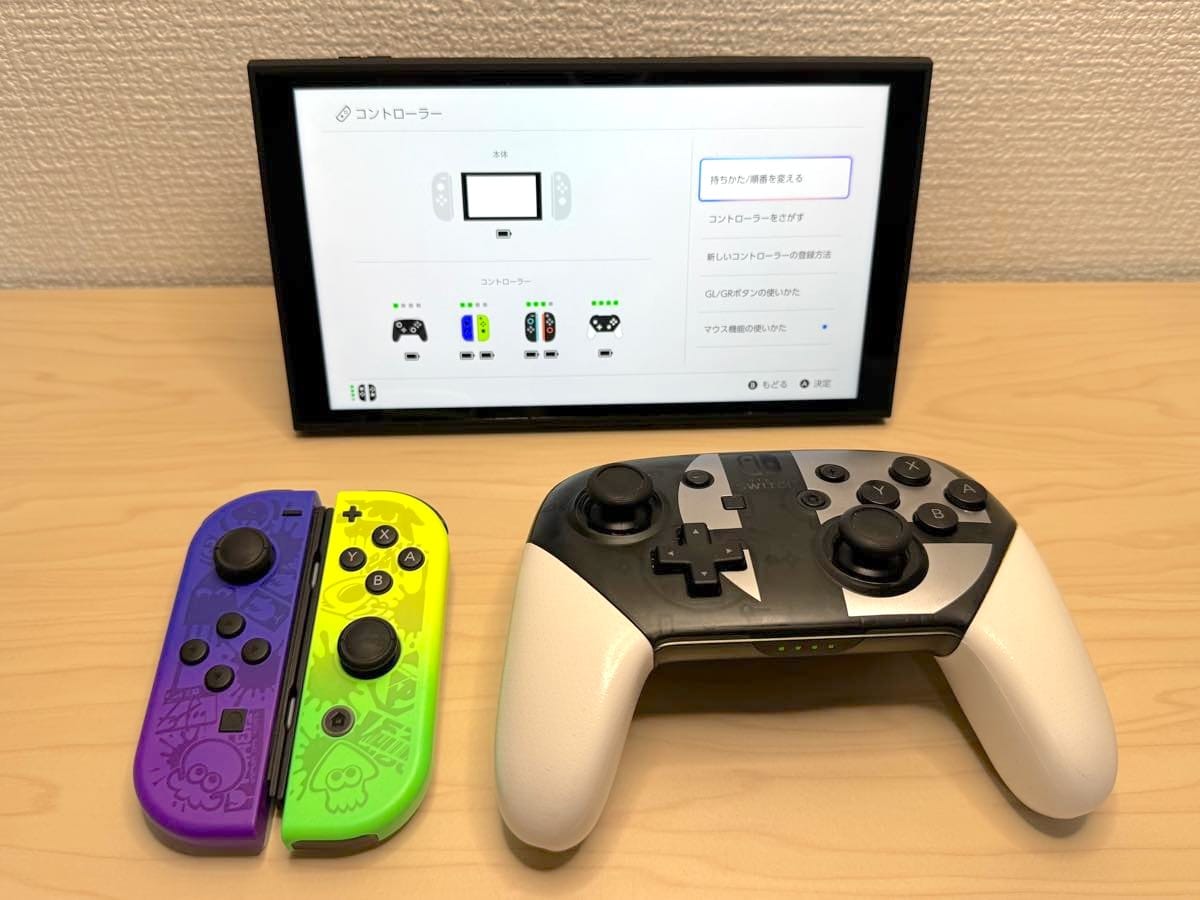


コメント